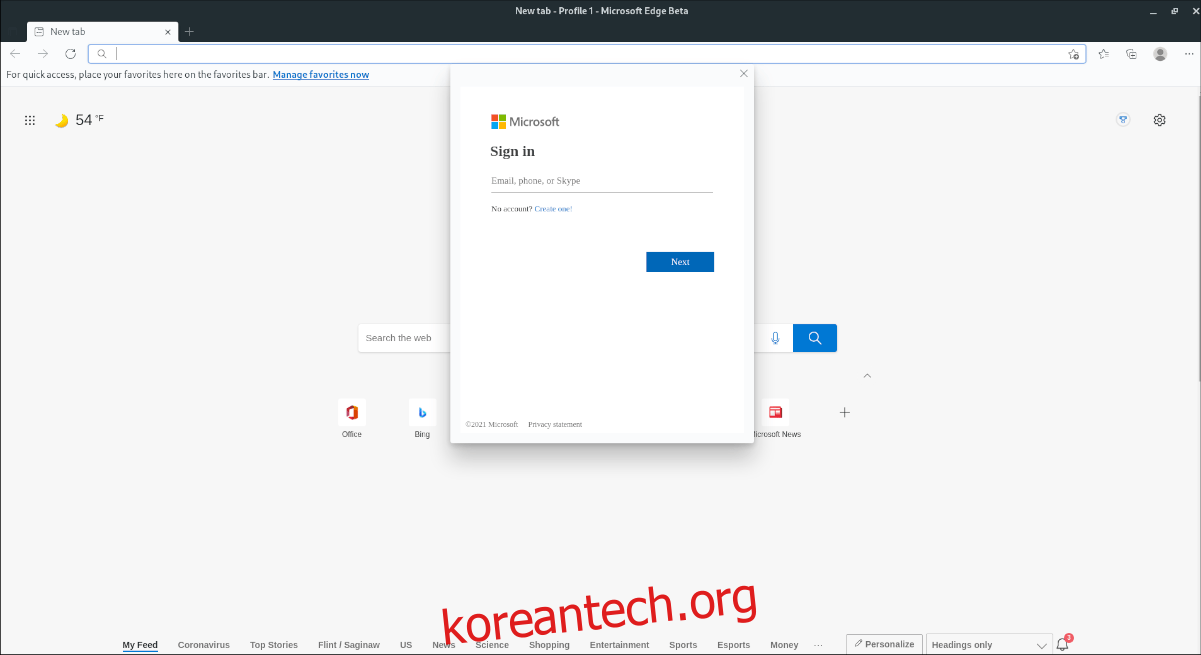Linux용 Microsoft Edge 브라우저가 베타에 진입했습니다. 베타를 통해 Linux 사용자는 이제 Microsoft 계정으로 Linux에서 브라우저에 로그인하고 책갈피를 동기화하고 기타 여러 흥미로운 기능을 사용할 수 있습니다. 이 가이드에서는 Linux에서 작동하는 Microsoft Edge 베타 브라우저를 사용하는 방법을 보여줍니다.
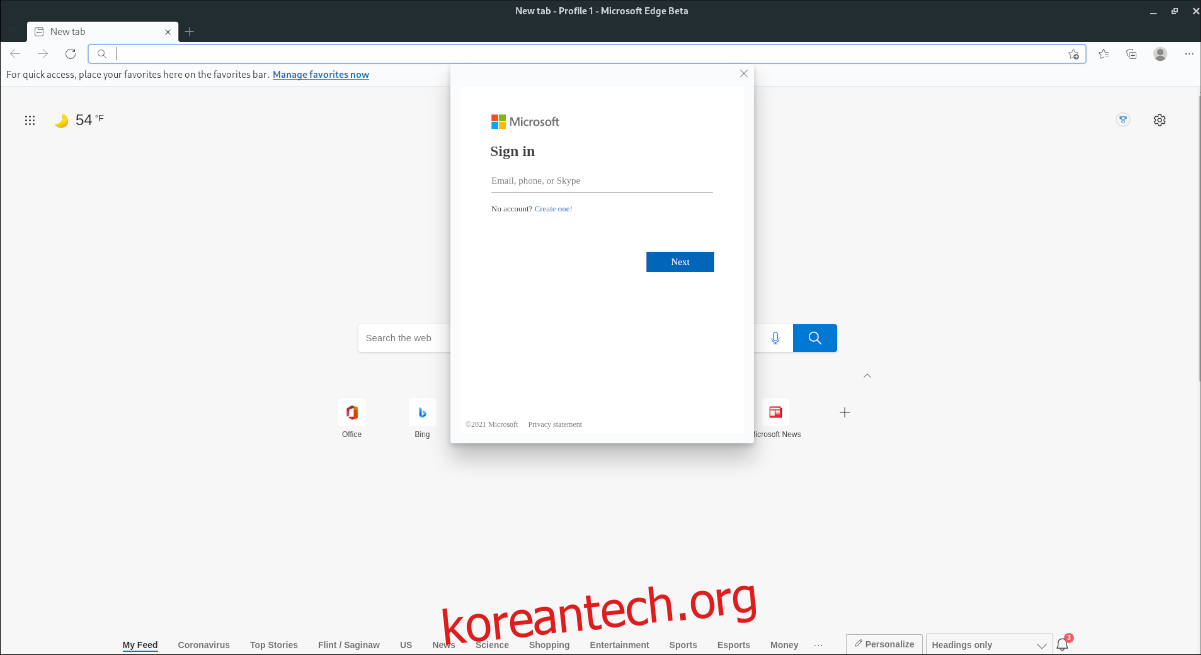
참고: 베타 버전은 Microsoft Edge의 개발 버전과 동일하지 않습니다. 더 안정적이지만 여전히 버그가 발생하기 쉽습니다.
목차
우분투 설치 지침
Microsoft Edge 베타의 Ubuntu 릴리스는 다운로드 가능한 DEB 패키지를 통해 설치하는 것이 가장 좋습니다. 설치 프로세스를 시작하려면 터미널 창을 엽니다. Ubuntu 데스크탑에서 터미널 창을 열려면 키보드에서 Ctrl + Alt + T를 누르거나 앱 메뉴에서 “터미널”을 검색하십시오.
터미널 창을 열고 사용할 준비가 된 상태에서 아래 wget 명령을 실행하여 최신 Microsoft Edge 베타 DEB 패키지를 PC에 다운로드합니다. 다운로드는 몇 초 밖에 걸리지 않습니다.
wget https://packages.microsoft.com/repos/edge/pool/main/m/microsoft-edge-beta/microsoft-edge-beta_91.0.864.27-1_amd64.deb
패키지가 Ubuntu PC로 다운로드되면 Microsoft Edge 베타 설치를 시작할 수 있습니다. apt install 명령을 사용하여 앱을 설치합니다.
sudo apt install ./microsoft-edge-beta_91.0.864.27-1_amd64.deb
데비안 설치 지침
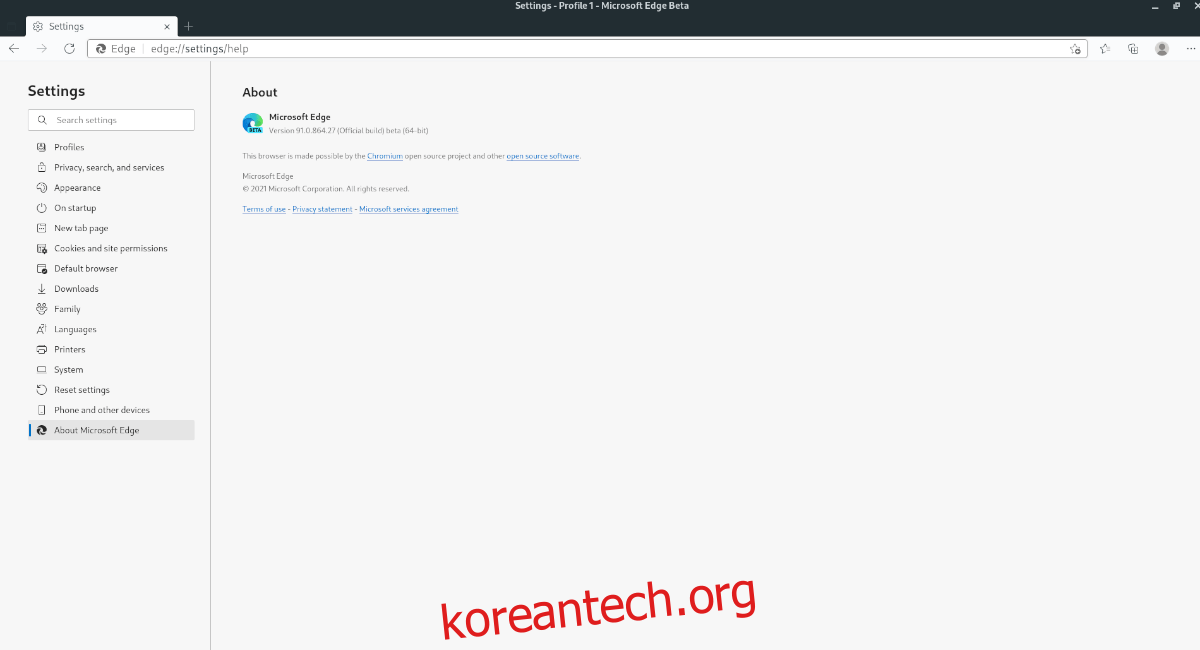
Debian Linux에 Microsoft Edge 베타를 설치하려면 Microsoft에서 최신 DEB 패키지를 다운로드해야 합니다. Ctrl + Alt + T로 터미널 창을 실행하거나 앱 메뉴에서 “터미널”을 검색하여 시작하세요.
터미널 창에서 아래 wget 명령을 사용하여 최신 Microsoft Edge DEB 패키지를 다운로드합니다. 크기가 작기 때문에 다운로드하는 데 몇 초 밖에 걸리지 않습니다.
wget https://packages.microsoft.com/repos/edge/pool/main/m/microsoft-edge-beta/microsoft-edge-beta_91.0.864.27-1_amd64.deb
다운로드가 완료되면 설치를 시작할 수 있습니다. 아래 dpkg 명령을 사용하여 최신 Microsoft Edge 베타 DEB 패키지를 컴퓨터에 설치합니다.
sudo dpkg -i microsoft-edge-beta_91.0.864.27-1_amd64.deb
Edge DEB 패키지를 설치한 후 설치 중에 발생한 종속성 문제를 수정해야 합니다. 이 문제를 해결하려면 아래에 다음 명령을 입력하세요.
sudo apt-get install -f
아치 리눅스 설치 지침
Arch Linux에서 작동하는 Microsoft Edge 베타를 얻으려면 AUR을 통해 설치해야 합니다. 시작하려면 아래 pacman 명령을 사용하여 “git” 및 “base-devel” 패키지를 모두 설치합니다.
참고: AUR 패키지가 작동하지 않습니까? 대신 일반 Linux 지침을 따르는 것이 좋습니다.
sudo pacman -S git base-devel
위의 두 패키지를 설치한 후 Trizen AUR 도우미를 다운로드하여 설치해야 합니다. 이 도구를 사용하면 힘든 작업 없이 몇 분 만에 Microsoft Edge 베타를 쉽게 시작하고 실행할 수 있습니다.
git clone https://aur.archlinux.org/trizen.git
cd trizen/
makepkg -sri
Trizen 애플리케이션이 실행되고 나면 다음 trizen -S 명령을 사용하여 Arch Linux에 Microsoft Edge 베타 애플리케이션을 설치합니다.
trizen -S microsoft-edge-beta-bin
페도라 설치 지침
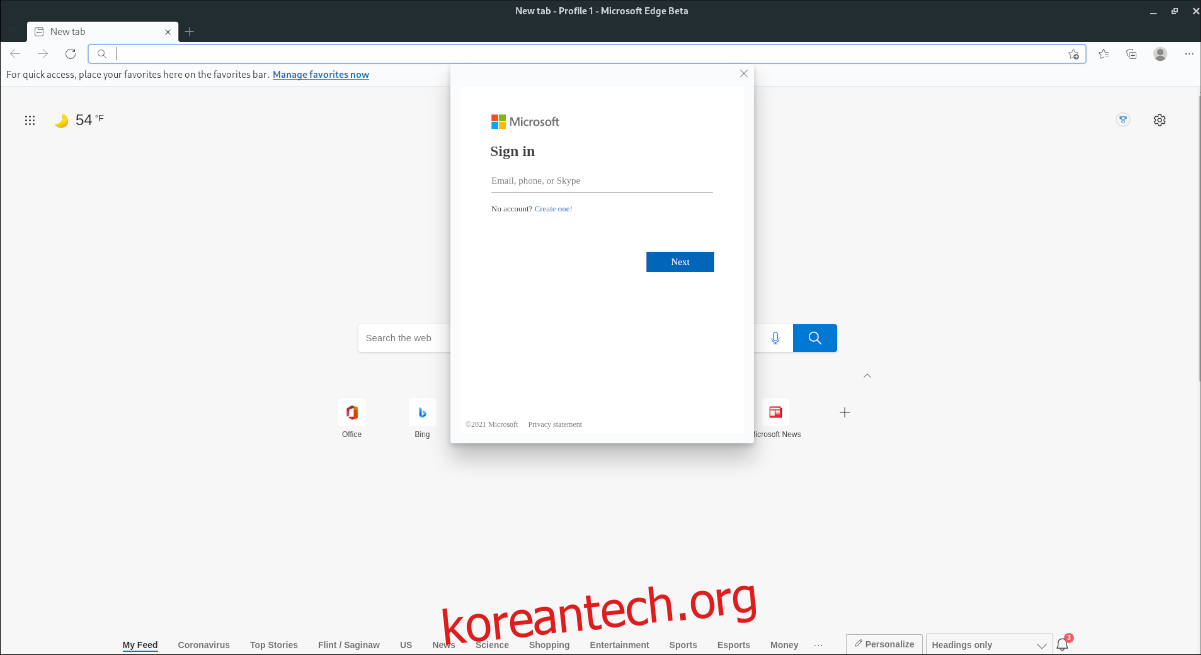
Fedora Linux에서 Microsoft Edge 베타를 사용하려면 최신 RPM 패키지를 다운로드해야 합니다. 그렇게 하려면 Ctrl + Alt + T를 누르거나 앱 메뉴에서 “터미널”을 검색하여 터미널 창을 시작합니다.
터미널 창을 연 상태에서 아래의 dnf install 명령을 사용하여 인터넷에서 직접 원격으로 최신 Microsoft Edge 베타 RPM 패키지를 설치합니다.
sudo dnf install https://packages.microsoft.com/yumrepos/edge/microsoft-edge-beta-91.0.864.27-1.x86_64.rpm
OpenSUSE 설치 지침
OpenSUSE Linux 사용자는 다운로드 가능한 RPM 패키지 파일을 통해 Microsoft Edge 베타를 설치해야 합니다. 시작하려면 키보드에서 Ctrl + Alt + T를 누르거나 앱 메뉴에서 “터미널”을 검색하여 터미널 창을 시작합니다.
터미널 창에서 wget 다운로드 명령을 사용하여 Microsoft에서 직접 최신 RPM 패키지 파일을 가져옵니다. 이 다운로드는 몇 초만 소요됩니다.
wget https://packages.microsoft.com/yumrepos/edge/microsoft-edge-beta-91.0.864.27-1.x86_64.rpm
다운로드가 완료되면 Microsoft Edge 베타 설치를 시작할 수 있습니다. 아래의 zypper install 명령을 사용하여 OpenSUSE Linux PC에서 Microsoft Edge 베타를 설정합니다.
sudo zypper install microsoft-edge-beta-91.0.864.27-1.x86_64.rpm
일반 Linux 설치 지침
주류 Linux OS를 사용하지 않지만 여전히 Edge 베타를 작동시키려면 할 수 있습니다. 몇 가지 수동 구성이 필요합니다. 시작하려면 터미널 창을 열고 wget 명령을 사용하여 최신 베타를 다운로드하십시오.
Edge Beta의 종속성은 사용하는 Linux OS에 따라 다릅니다. 어떤 종속성을 설치할지 모르는 경우에는 다음 항목을 참조하십시오. Edge 베타 AUR 페이지, 그들이 당신에게 필요한 것에 대한 단서를 줄 것이기 때문입니다.
참고: 각 Edge 베타 업데이트를 사용할 때마다 새 업데이트를 다운로드하고 이 지침을 수동으로 따라야 합니다.
wget https://packages.microsoft.com/repos/edge/pool/main/m/microsoft-edge-beta/microsoft-edge-beta_91.0.864.27-1_amd64.deb
최신 패키지를 다운로드한 후 DEB 패키지의 내용을 추출해야 합니다. 특히 ar 명령을 사용하여 Microsoft Edge 베타 DEB 패키지 내부의 data.tar.xz 아카이브에 액세스해야 합니다.
ar x microsoft-edge-beta_91.0.864.27-1_amd64.deb data.tar.xz
아카이브가 DEB 패키지에서 추출되면 mkdir 명령을 사용하여 “edge-beta-install”이라는 새 폴더를 만듭니다. 이 폴더에는 추출된 모든 데이터가 저장되므로 시스템의 다른 파일을 손상시키지 않고 작업할 수 있습니다.
mkdir -p ~/edge-beta-install/
그런 다음 새로 생성된 폴더에 데이터 아카이브의 압축을 풉니다. tar xvf 명령을 사용하여 모든 것을 추출할 수 있습니다. -C 기능을 사용하여 압축을 푼 모든 파일을 새 “edge-beta-install” 폴더에 복사해야 합니다.
tar xvf data.tar.xz -C ~/edge-beta-install/
CD 명령을 사용하여 “edge-beta-install” 폴더로 이동합니다. 그런 다음 rsync 명령을 사용하여 “edge-beta-install” 폴더의 모든 폴더를 시스템 파일로 동기화합니다.
참고: 가이드의 이 단계를 수행하려면 Rsync 패키지가 설치되어 있어야 합니다. 설치되어 있지 않다면 “rsync”를 검색하여 설치하십시오.
cd ~/edge-beta-install/ sudo rsync -a etc/ /etc/ sudo rsync -a opt/ /opt/ sudo rsync -a usr/ /usr/
위의 모든 명령이 실행되면 Edge Beta가 설치되고 시작할 수 있습니다. 앱이 실행되지 않으면 올바른 종속 항목이 설치되어 있지 않을 수 있습니다. 이 문제를 해결하려면 Edge Beta용 Arch Linux AUR 페이지를 참조하고 종속성을 읽고 Linux OS용으로 설치해 보십시오. 비슷할 수 있습니다.